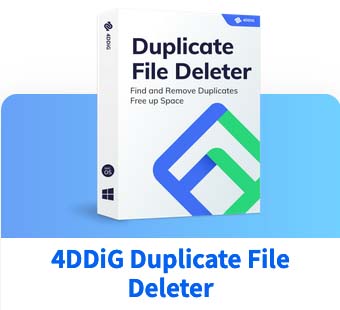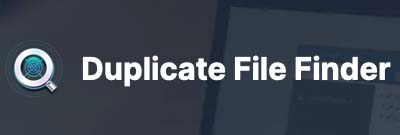※本サイトはプロモーションが含まれています。
ストレージのスペースを確保したい場合には、ムダな重複ファイルを削除するのが重要。ただし、各メーカーから多様なソフトが展開されており、どれを選ぶべきか導入する際は迷ってしまいがちです。
悩んだ場合には選び方のコツも参考にしてみてください。
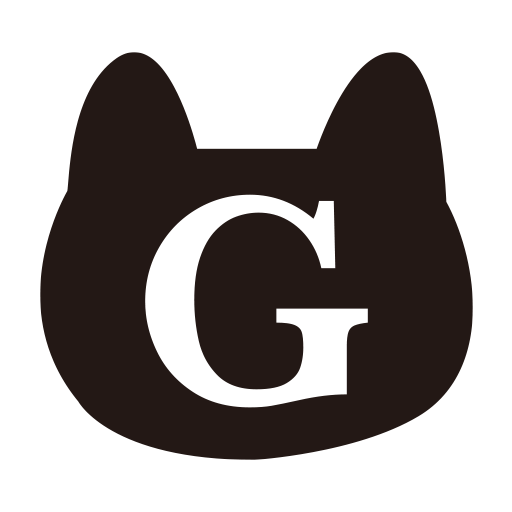
ぐーちょ編集部
みんなが興味を持っている数ある商品やサービスの中からおすすめなモノを厳選してお届けします。
大手家電量販店で販売員やバイヤー・家電アドバイザー有資格者・メーカー商談を長年行なっているスタッフが所属しています。
最適な重複ファイル検索・削除ソフトの選び方

重複ファイル検索・削除ソフトの選び方を以下の3つのポイントから解説します。
- 互換性の高さで選ぼう
- 使いやすさで選ぶ
- 検索する際の速度で選ぶ
互換性の高さで選ぼう
重複ファイルを検索・削除するソフトを導入する際は、多くのファイルタイプに対応した製品を選ぶのがおすすめ。
重複ファイルの種類が限定できている場合は問題ありませんが、分からない場合にはできるだけ幅広いファイルに対応するソフトが向いています。
また、対応するストレージメディアも確認しておくのがポイント。対応するストレージメディアが多ければ、複数のデバイスで重複ファイルを検索する場合にも使用できます。
使いやすさで選ぶ
重複ファイルを検索・削除するソフトを導入する際は、使いやすさも考慮して選択するのが重要なポイント。ソフトは製品ごとにインターフェースが異なり、操作のしやすさも違います。
ソフトの公式サイトやレビューでの画像をチェックし、見た目で操作方法が推測できるモデルを選ぶのがおすすめ。ボタンを押していくだけで重複ファイルを検索または削除できます。
検索する際の速度で選ぶ
重複ファイルを検索・削除するソフトを導入する際は、ファイル検索時の速度をチェックするのがおすすめ。検索するディスクの容量が大きい場合には、重複ファイルのスキャンに数時間かかってしまう場合があります。
時間に余裕がある場合には問題ありませんが、ストレスフリーで使いたい場合にはなるべく検索スピードの速いソフトを選ぶのがおすすめです。
重複ファイル検索・削除ソフトのおすすめ5選
| 正確性 | 評価基準:重複ファイル検索の精度(重複ファイルを見つける精度が低い:低い~重複ファイルを見つける精度が高い:高い) |
|---|---|
| 使いやすさ | 評価基準:インターフェイスの分かりやすさ(インターフェイスが分かりにくい:使いにくい~インターフェイスが分かりやすい:使いやすい) |
| 互換性 | 評価基準:互換性の高さ(対応するファイルタイプの種類が少ない:低い~対応するファイルタイプの種類が多い:高い) |
EaseUS DupFiles Cleaner
| 対応ストレージ・デバイス | パソコン/ノートパソコン・SD/メモリーカード/TFカード・USBフラッシュドライブ・メモリースティック・HDD/SSD/デジタルカメラ/音楽プレーヤー/ビデオカメラ/RAID/フロッピーディスク/アクションカメラ/ドローンカメラ/ダッシュカム |
|---|---|
| 対応システム | Windows 11/10/8.1/8/7 |
| 対応ファイル | DOC・DOCX・RTF・XLSなど(Office文書)、CRW・JPEG・JPG・PNGなど(写真)、FLAC・MP3・OGG・WAVなど(音声)、AMV・AVI・WMA・MP4など(動画) |
- 重複しているファイルだけでなく、類似した画像も検出できます。
- 1台のパソコンで使用できるプランだけでなく、3台または5台のパソコンで使えるプランも展開されています。
- 起動・フォルダの選択・スキャン・削除の4ステップで簡単に重複ファイルを削除できます。
- 無料版では重複ファイルのスキャンとプレビューしかできないという声もありました。
「EaseUS DupFiles Cleaner」の特徴
EaseUSは信頼性が高く、業界で有名なソフトウェアのリーディング開発会社です。
EaseUS DupFiles Cleanerは、直感的に使いやすいインターフェースながらも、誤って必要なデータを削除してしまうなどの失敗リスクを下げる仕様になっています。
多くのストレージデバイスに対応していることも魅力。
▼こちらの記事でEaseUS DupFiles Cleanerのレビューや操作方法紹介しているので、あわせて確認してみてください。

重複ファイル検索&削除【EaseUS(イーザス)DupFiles Cleaner】使用レビュー・評価
参考
【公式】EaseUS DupFiles Cleaner – Windowsの重複ファイルを削除EaseUS®|データ復旧、バックアップ、パーティション管理専門家
Ststweak Duplicate Files Fixer
| 対応ストレージ・デバイス | パソコン/ノートパソコン |
|---|---|
| 対応システム | Windows 10/8.1/7 |
| 対応ファイル | odt・ott・oth・sxw・stw(ドキュメント)、raw・wmp・tif・tiff・pict(ピクチャ)、wma・ses・ram・m4a・m4b(ミュージック)、3g・3gp・3gpp・avi・divx(ビデオ) |
- パソコンや外付けディスク、USBメモリ内にある重複ファイルを検索できます。
- 手動での削除のほか、オートマーク機能を利用した自動削除も利用できます。
- 保存されている場所やファイル名が異なっている場合でも同一ファイルを検索できます。
- 類似画像を検索した際に1つの画像を必ず残す仕様が必要ないという声もありました。
Ststweak Duplicate Photo Fixer Pro
| 対応ストレージ・デバイス | パソコン/ノートパソコン |
|---|---|
| 対応システム | Windows 11/10/8.1/7 |
| 対応ファイル | JPEG・PNG・BMP・TIFF・EPS・GIFなど |
- 重複した画像や類似画像を検索して削除できます。
- パソコンに内蔵されているストレージだすねにPP、外付けハードディスク内のファイルも検索できます。
- 検索した結果はプレビューで確認してから安全に削除できます。
- 予期しない理由で終了しましたと表示されて検索途中で止まってしまうという声もありました。
MacPaw CleanMyMac X
| 対応ストレージ・デバイス | Mac |
|---|---|
| 対応システム | macOS 10.13以降 |
| 対応ファイル | 非掲載 |
- 重複した不必要なファイルだけでなく、Macの動作が遅くなる原因のウイルスなども除去できます。
- M1やM2などのチップを搭載している比較的新しいMacにも対応しています。
- 重複したファイルを削除し、Macの起動時間を短縮したい場合にも適しています。
- 重複ファイルは削除できたが、ウイルスはできなかったという声もありました。
CCleaner Mac 版
| 対応ストレージ・デバイス | Mac |
|---|---|
| 対応システム | macOS 10.12以降 |
| 対応ファイル | 非掲載 |
- 重複しているファイルだけでなく、写りの悪い写真などを削除したい場合にも適しています。
- 不要なシステム ジャンクも検索できるので、ストレージのスペースに余裕をもたせたい場合にも便利です。
- ハードドライブのスペースを圧迫する使用頻度の低いアプリの削除にも使えます。
- ソースネクストのソフトと相性が悪いのか、除外設定しないとフリーズするという声もありました。
【フリー】重複ファイル検索・削除ソフトのおすすめ3選
4DDiG Duplicate File Deleter
| 対応ストレージ・デバイス | パソコン/ノートパソコン・外付けハードディスク・メモリーカード・SD/CFカード・USBフラッシュドライブ・メモリースティック・HDD/SSD・デジタルカメラ・音楽プレーヤー・ビデオカメラ・防犯カメラ・アクションカメラ・カメラドローン・ダッシュカメラ |
|---|---|
| 対応システム | Windows 11/10/8.1/8/7・macOS 14/13/12/11/10.15/10.14/10.13/10.12/10.11 |
| 対応ファイル | DOC・DOCX・RTF・XLSなど(Office文書)、CRW・JPEG・JPG・PNGなど(写真)、FLAC・MP3・OGG・WAVなど(音声)、AMV・AVI・WMA・MP4など(動画) |
- 日本語だけでなく、英語やドイツ語、フランス語など多彩な言語に対応しています。
- 重複したファイルだけでなく、類似している画像も削除できます。
- ネットワークドライブに保存しているファイルも検索できます。
- 重複ファイルスキャン時に開く画面が大き過ぎるという声もありました。
auslogics Duplicate File finder
| 対応ストレージ・デバイス | パソコン/ノートパソコン |
|---|---|
| 対応システム | Windows 11/10/8.1/8/7 |
| 対応ファイル | 非掲載 |
- 画像・音楽・ビデオなどを含めた重複ファイルを削除できます。
- 削除したいファイルだけでなく、削除したくないファイルも指定しておけます。
- 削除後にファイルを復旧できるレスキューセンター機能を備えており、安心して使用できます。
- 無料版では一部の高度な機能が使用できないという声もありました。
CISDEM Cisdem Duplicate Finder
| 対応ストレージ・デバイス | Mac |
|---|---|
| 対応システム | macOS 10.11以降 |
| 対応ファイル | 非掲載 |
- 高度な検索アルゴリズムを採用しており、ファイル名や作成日、サイズなどに基づいて重複したファイルを検索できます。
- 無視リストを作成し、特定のファイルやフォルダを検索から除去できます。
- 画像や動画、音楽、ドキュメントなど幅広いファイルに対応できます。
- 無料版では試用程度しか使えないという声もありました。
Submit your review | |
| |
0 reviews
重複ファイルとは?
「重複ファイル」とは、意図的または誤って作成されたオリジナルのコピー版ファイルを指す言葉。重複ファイルはパソコンを使用しているうちにディスクに蓄積し、ストレージの容量がいっぱいになってしまいます。
また、必要のないジャンクファイルが積み重なると、ディスクスペースを圧迫することでシステムのパフォーマンス低下などトラブルを引き起こしてしまう場合も。パソコンを快適に使用するには、重複ファイルを定期的に削除するのがおすすめです。
重複ファイルを残すデメリット

重複ファイルがパソコンのディスクに溜まり過ぎると、ストレージのスペースを浪費してしまいます。ディスクの容量が少ない場合には、ファイルを保存するスペースが確保できなくなってしまうので注意しましょう。
また、重複ファイルが多いとバックアップを取るのに必要な容量も増加してしまいます。バックアップを取る際にかかる時間も増えてしまうので気をつけましょう。
さらに、重複ファイルが増え過ぎるとファイルの読み込みや書き込みにも時間がかかります。パソコンのパフォーマンスに悪影響を与えてしまう可能性があるので注意しましょう。
ファイルが重複してしまう原因

ファイルが重複してしまう原因には、いくつかの種類が存在します。まずは、誤って同じファイルを繰り返しダウンロードまたはコピーしている場合。パソコンを長年使用していると同じファイルを忘れてダウンロードしてしまいがちです。
または、バックアップを取る際にコピーした場合。バックアップのたびにファイルをコピーするとムダな重複が発生します。
さらに、メールや各種メッセージにファイルを添付した場合も重複ファイルはできてしまいます。複数の原因から重複ファイルは蓄積していくので注意しましょう。
重複ファイルを検索・削除する方法

重複ファイルを検索・削除する方法を以下の3つのポイントから解説します。
- 重複ファイルを検索・削除するソフトを利用する
- Windows搭載の機能を使って削除する
- Mac搭載の機能を使って削除する
重複ファイルを検索・削除するソフトを利用する
重複ファイルをスピーディに検索および削除したい場合には、専用のソフトを利用するのがおすすめ。多くのソフトは、パソコン内蔵のストレージに加えて外付けのディスクやUSBメモリ、SDカードなどに保存してあるファイルも検索できます。
クラウド上のストレージから重複ファイルを見つけられるモデルもあるので、検索する場所が多岐にわたる場合には、専用ソフトの利用が適しています。
Windows搭載の機能を使って削除する
Windowsユーザーであれば、OSに搭載されている機能によって重複ファイルの削除が可能。Windowsのエクスプローラーで保存されているデータを表示できます。
大アイコン・小アイコン・中アイコン・特大アイコン・リスト・詳細・並べて表示・コンテンツなど表示方法を変更して重複ファイルを検索してみましょう。
また、Windowsエクスプローラーでは検索機能も利用が可能。ファイル名が事前に分かっている場合には、ファイル名をバーに入力して検索し、簡単に重複ファイルが見つけられます。
Mac搭載の機能を使って削除する
Macユーザーであれば、Finderから重複ファイルの削除が可能。ユーザーが手動で行う手間はかかりますが、専用ソフトを導入する手間やコストが削減できます。
重複ファイル検索・削除ソフトのQ&A
重複ファイルを削除するとどうなるの?
重複ファイルを削除すると、ストレージ容量の節約が可能。ディスク容量に空きがなくて困っている場合にもおすすめです。
また、重複ファイルによってディスクの空きスペースが圧迫され、システムに悪い影響を与えてしまうトラブルも予防できます。
無料の重複ファイル検索・削除ソフトは安全ですか?
重複ファイルを検索・削除するソフトには有料版だけでなく、無料版も存在します。
無料版ソフトは、一般的に有料版ソフトの機能が限定されているだけ。インターフェースなどに大きな違いがなく、有料版と同じく安全に使用できます。
有料ソフトと無料ソフトの違いは?
重複ファイルを検索・削除するソフトには有料版と無料版の2種類が存在します。
同じメーカーが有料版と無料版の両方を展開していることが多く、無料版は有料版に比べて機能が限定されています。一般的に無料版で試めしてから有料版を使うのがおすすめです。
ソフトを使いこなしてパソコン環境を快適にしよう
便利なソフトを使ってストレスフリーでパソコンを使用しましょう!

【決定版】パーティション 管理 ソフト おすすめ8選【無料・有料】

Mac用データ復旧ソフトおすすめ7選【徹底比較】フリーソフトも

最強のクローンソフトはこれ!有料版ソフトおすすめランキング5選

データ移行ソフトおすすめ5選【簡単!パソコン引越し】
重複ファイル検索・削除ソフトの重要ポイントまとめ
重複ファイル検索・削除ソフトの重要なポイントは以下の3つです。
- 無料版で試用してから有料版へ移行するのがおすすめ
- 対応するOSはしっかりとチェックしておこう
- 画像や動画など対応するファイルも確認しておこう
この記事を書いたライターからのコメント
パソコンのストレージ容量を確保したい場合には、重複している画像や動画、ドキュメントなどムダなファイルを削除するのがおすすめ。
パソコンは使用を重ねることで同じファイルが重なってしまいがちです。自分で検索して削除するには手間がかかるので、仕事や勉学に支障をきたさないためにもソフトを使って効率よく作業を進めてみましょう。

ライター:ですこ
大阪在住。音楽イベント制作業に携わっていた経験があるオーディオ・ガジェット好きライターです。
ヘッドホン・イヤホンなどの聴き比べが趣味。
自らバンド活動を行っていたこともあり、楽器やDTM関連の機器、ソフトについても日々情報に触れております。
最近は、歌ってみたやゲーム実況配信などに必要な機材類についても興味津々です。